Wsappx - mis see protsess on ja miks see protsessori laadib
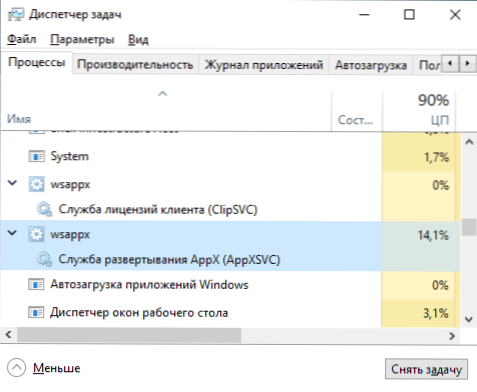
- 1092
- 258
- Bernard Roberts
Windowsi protsesside jaotises Windows 10 leiate ühe või mitu WSAPPX -protsessi koos APPXSSVC kirjeldustega, „CLIPSVC” juurutamisteenuse (CLIPPSVC) abil, Windows 10 varajastest versioonidest võiksite kohtuda ka WSService'iga. Mõnel juhul laadib Wsappx protsessori tugevalt teadmata põhjusel.
Need juhised on üksikasjalikult selle kohta, mis on WSAPPX protsess ja mida teha olukorras, kus see põhjustab protsessori suure koormuse probleemi lahendamiseks. Sarnane teema: millist svchosti protsessi.Exe ja miks see protsessori laadib.
Mis on WSAPPX protsess
WSAPPX -protsessi osana tehakse süsteemiteenused (näidatakse, kui me protsessi avastame ülesannete dispetšeris), mis vastutab Windows 10 Store'i rakenduste installimise, värskendamise ja toetamise eest.
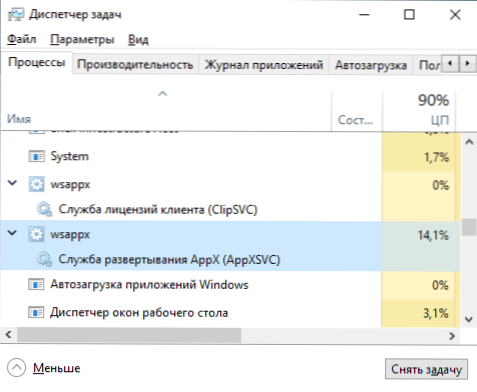
Seetõttu võivad täis-.
Tavaliselt ei põhjusta kõnealused vaadeldavad elemendid protsessorile märkimisväärset koormust: see võib peagi suureneda paigaldamise või värskendusprotsesside ajal, muudel juhtudel, tausttööde ajal ulatub see nullist nullist nullist. Kahjuks pole see alati nii.
Mida teha, kui Wsappx laadib protsessori Windows 10 -sse
Edasi - järjekorras meetodid, mis aitavad parandada probleemi WSAPPX -protsesside pideva suure koormusega ülesande dispetšeris:
- Kui probleem ilmnes pärast mõne uue rakenduse installimist Windows 10 poest, proovige need eemaldada. Kui teil on probleemi tekkimisele eelnenud kuupäeval taastumispunkte, saate neid kasutada.
- Käivitage menüüs rakenduste pood “Laadimine ja värskendused” ning värskendage kõiki rakendusi (värskenduse ajal võib koormus olla veelgi suurem kui praegu, kuid pärast see, kui see võib kaduda).
- Minge parameetritele - rakendustele - rakendustele ja võimalustele. Sorteerige rakendused installimiskuupäeva järgi. Kõigi hiljuti installitud/värskendatud rakenduste jaoks Windows 10 poest (loendis on ka muid rakendusi, jätame need vahele) minge „täiendavate parameetrite” juurde ja klõpsake nuppu „Lähtestage”. Parem on loendist tarbetud rakendused kustutada.
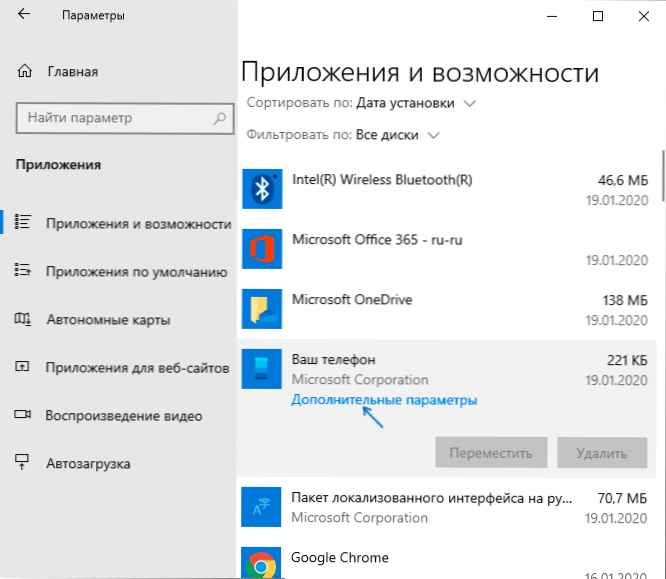
- Kui lülitate Windows 10 pumpamisfaili välja, võib see põhjustada WSAPPX -i käitumist, proovige see uuesti sisse lülitada. Lisateavet selle kohta, kuidas seda teha: Windows 10 Pivoti fail.
- Kui te ei vaja Windows 10 rakendust mitte mingil juhul, võite proovida peatada ja keelata teenuse, mis laadib protsessori WSAPPX -i alla. Kuid teoreetiliselt võib see mõjutada teiste Windows 10 süsteemielementide jõudlust, kuna OS -is on palju seotud UWP rakendustega.
- Üks sagedasi näpunäiteid selles olukorras on Windows 10 poe lahtiühendamine kohaliku rühmapoliitika toimetaja (Gpedit.MSC) piki arvuti konfiguratsiooni tee - administratiivsed mallid - Windowsi komponendid - Store - keelake poe rakendus. Minu mälus ei osutunud see meetod kunagi kasulikuks, kuid võite proovida ja lisaks saate ka muid parameetreid vahetada kohaliku rühmapoliitika toimetaja samas osas.
- Saan häirida kolmanda osapoole viiruste arvel olevate teenuste korrektset toimimist, süsteemi automaatse puhastamise vahendeid, mõnel juhul - toiminguid telemeetria väljalülitamiseks ("Seire hiljuti tehtud, pidage meeles.
- Üks kõige sagedamini töötavaid, kuid mitte kõige mugavamaid võimalusi, mis võimaldavad teil parandada suure koormuse WSAPPX -i - looge uus kasutaja, minge selle alla, veenduge, et koormus oleks normaalne, ja seejärel selle kasutaja juurde täielikult rännata.
Enamikul juhtudel aitab üks meetod probleemi lahendada. Lisaks märgin, et sageli märgatavate poerakenduste hulgas, mis põhjustab WSAPPX -i protsessori suurenenud koormust, sülearvutitootjate või personaalarvutite kaubamärgiga kommunaalteenused (need, mis levitavad UWP rakenduste kujul, näiteks Lenovo ja Dell on ).
- « Kuidas süsteemifaile ja kaustasid näidata ja peita Windows 10
- Minitool MovieMaker tasuta - tasuta videotoimetaja algajatele »

